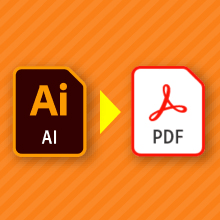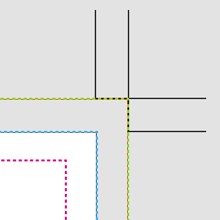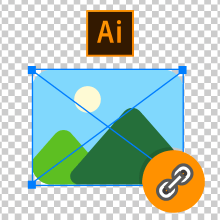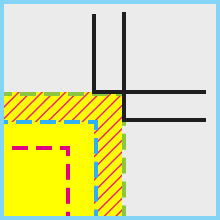塗り足しとは?印刷データの作成方法と注意点
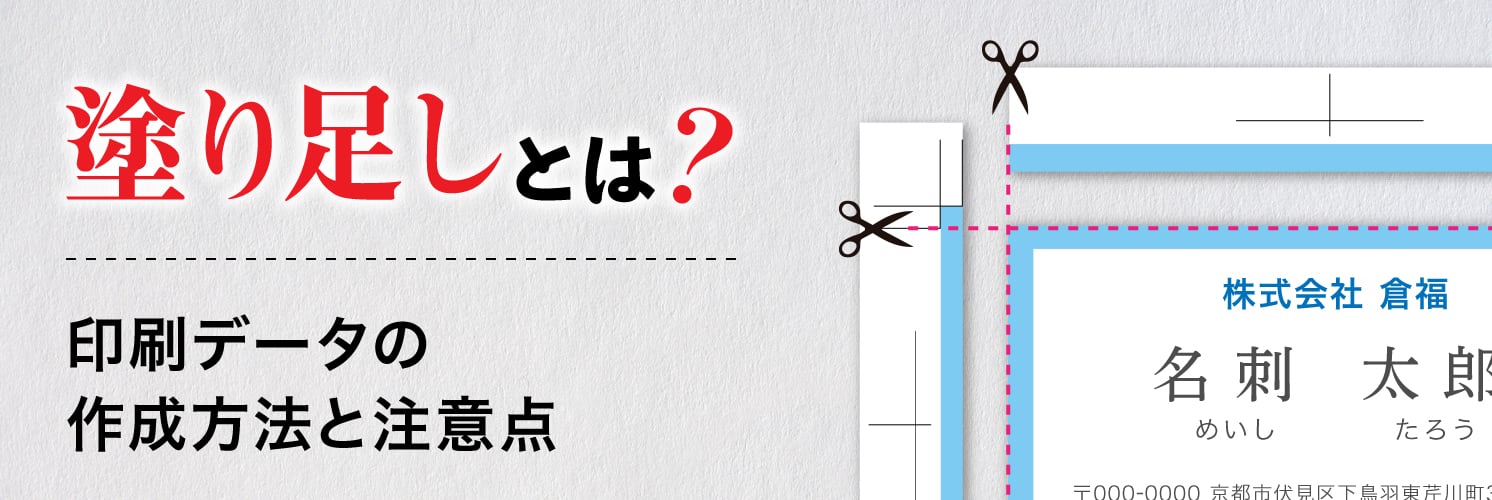
塗り足しとは、印刷用データにおいて、仕上がりサイズよりも天地左右に3mm外側に設けられた範囲のことを指します。用紙の端までデザインがかかっている印刷物のデータに不可欠で、塗り足しがないと、用紙の端に白い余白が出てしまったり、印刷会社からデータの修正を求められて納品遅れや追加費用が発生する場合があります。
この記事では、塗り足しの意味と必要な理由のほか、作成方法と注意点を解説します。
塗り足しとは?
塗り足しとは、印刷物の仕上がりサイズよりも外側上下左右に3mmずつ、背景や画像を広げて配置することをいいます。「裁ち落とし」や「ドブ」なども同じ意味の印刷用語として使われます。
塗り足しは印刷用データにおいて、「用紙の端までデザインされた印刷物」を実現するために欠かせない設定です。例えば、A4サイズ(210mm×297mm)の印刷物を作成する場合、実際にデザインするサイズは、外側に上下左右3mmずつ追加した216mm×303mmとなります。この3mmの範囲が塗り足しです。

塗り足しが必要な理由
印刷物は通常、指定した仕上がりサイズよりも大きな用紙に刷られ、デザインが印刷された用紙は、最終工程で仕上がりサイズぴったりに断裁されます。
その際、印刷物の重なりや紙の収縮などの様々な影響で、断裁する位置にわずかなずれが生じます。塗り足しがないと、断裁がずれた部分に紙の白地が出てしまい、意図した仕上がりにならないことがあります。塗り足しはこのようなトラブルを避けるために必要となります。
塗り足しがない場合…
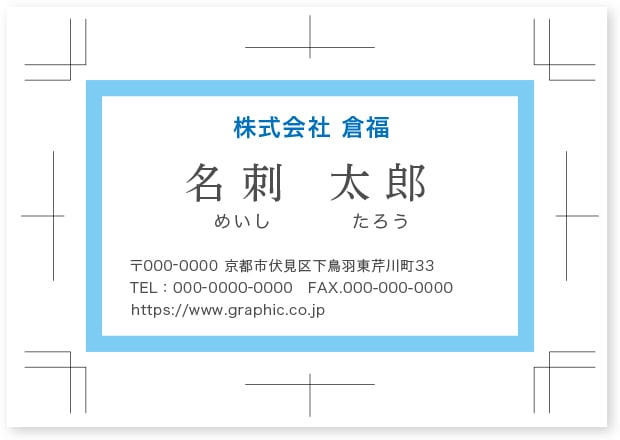
紙の白い隙間が出る場合がある
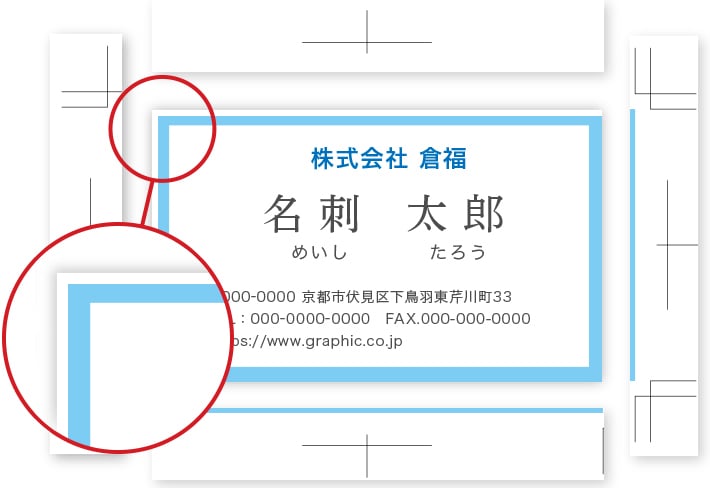
塗り足しがある場合…
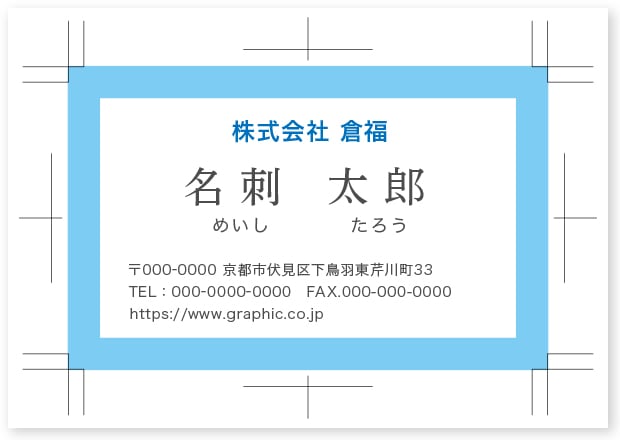
隙間が出ることなく仕上がる
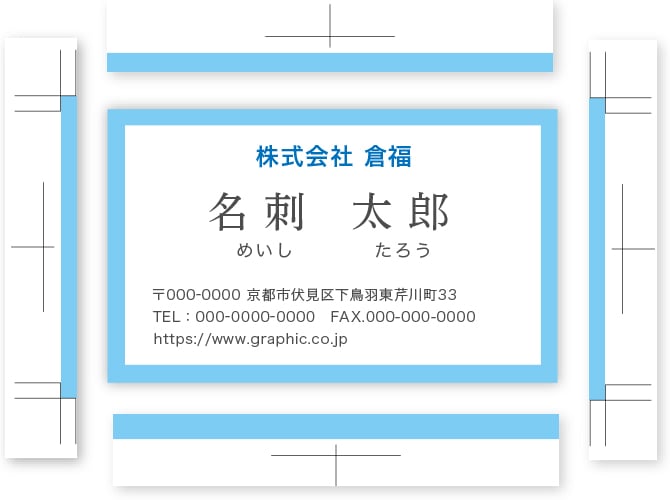
印刷データで塗り足しが不足している場合、多くの印刷会社では不備として扱われ、再入稿や修正を求められます。その場合、納期が遅れたり、追加のコストが発生したりする可能性もあるので注意しましょう。
なお、塗り足しは用紙の仕上がり線までデザインされたデータで必要な措置であり、反対に仕上がりの内側に収まるデザインであれば塗り足しの作成は不要となります。
Illustratorにおける塗り足しの作成方法
ここからは、Illustratorでの塗り足しの作成方法を、3つのステップに分けて解説します。
1ドキュメントの裁ち落とし設定で天地左右を3mmにする
Illustratorで塗り足しを作成する際、最初にドキュメント設定の「断ち落とし」を天地左右ともに3mmで設定します。
新規ドキュメントの場合には、Illustratorのメニューから「ファイル」→「新規」を選択し、ダイアログボックス内で「幅」と「高さ」に仕上がりサイズを入力してください。その上で、「裁ち落とし」の項目に天地左右3mmの数値を入力して設定します。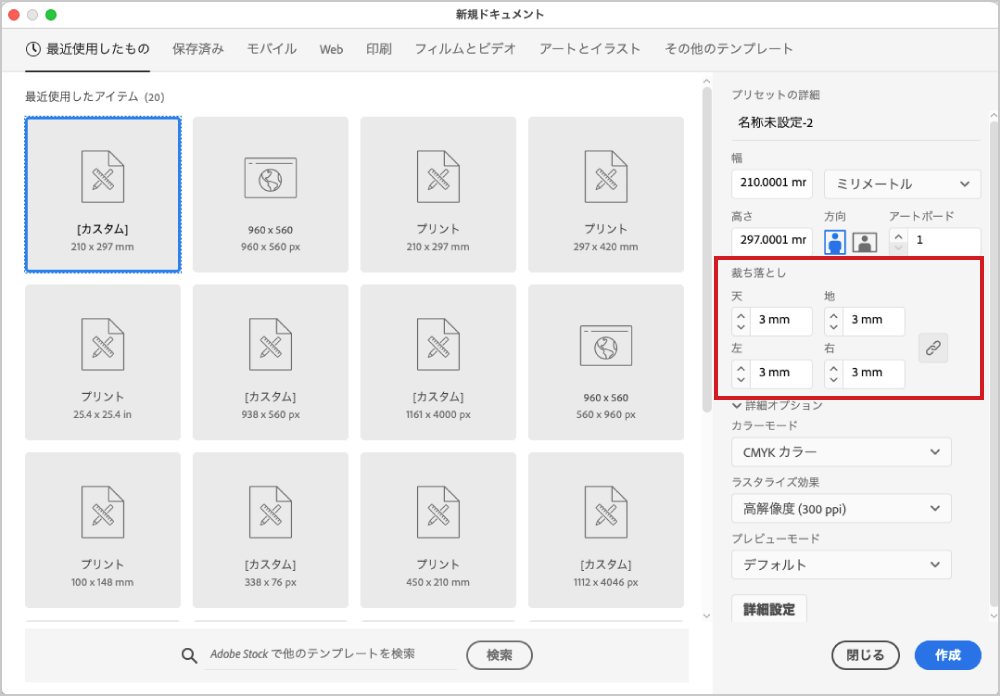
2アートボードでデザインデータを作成し、
裁ち落としサイズを天地左右で3mmずつ拡大設定次に、アートボード内でデザインデータを作成します。Illustratorでは、アートボードと呼ばれる作業領域でデザインを作成します。このアートボードの領域が、仕上がり領域となります。
具体的な手順としては、文字やロゴなど重要なデザイン要素を、アートボード内側に配置します。背景や画像などはアートボード外側(いわゆる塗り足し部分)まで拡張します。
裁ち落とし設定(塗り足し設定)をすると、アートボードの外側に赤い線が表示されるので確認しましょう。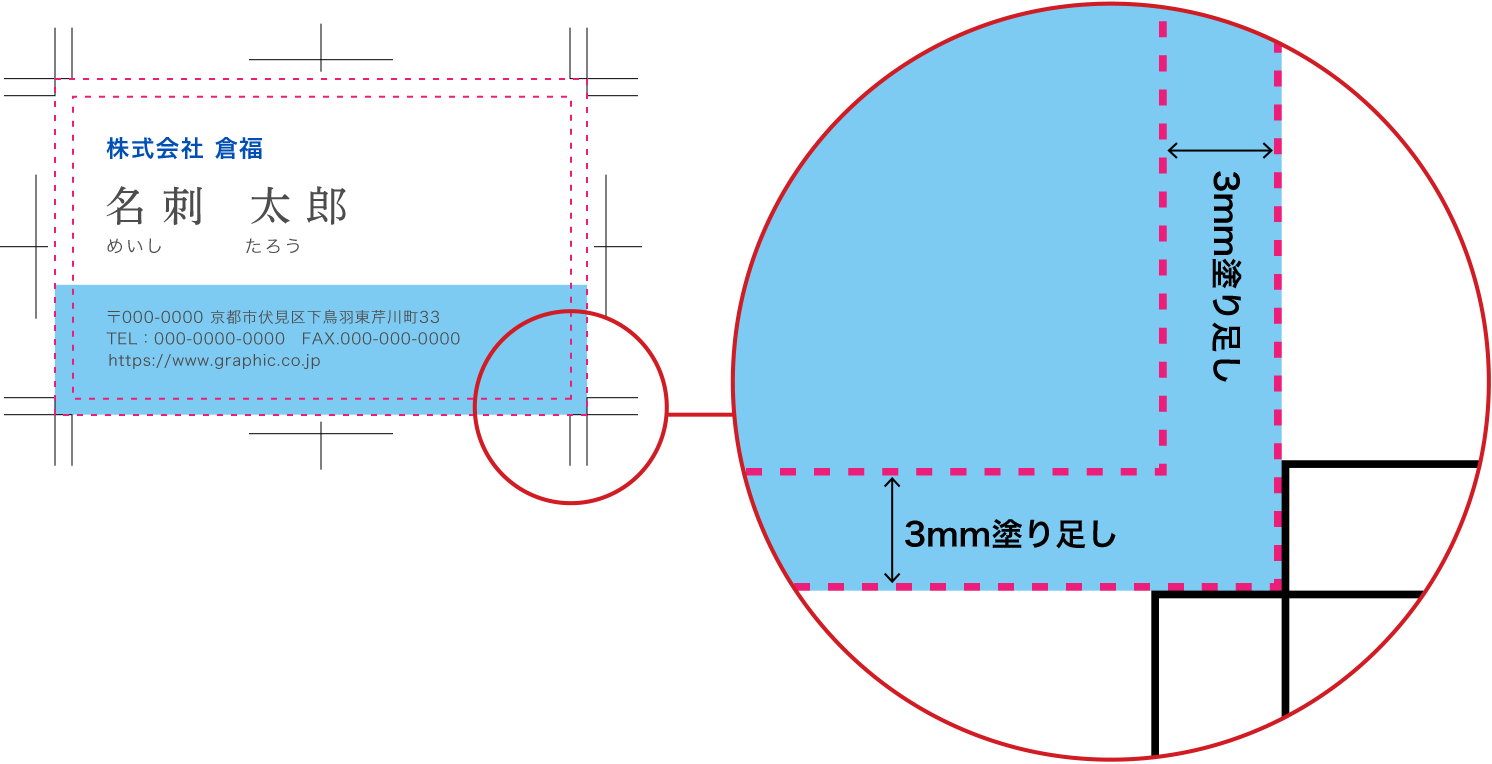
3PDF書き出し時に、トンボと裁ち落としの設定を選択
最後に、PDF形式でデータを書き出す際に印刷時の断裁位置などを示すトンボ(トリムマーク)と裁ち落としの設定を行います。これにより、印刷会社での正確な断裁が可能になります。
メニューから「ファイル」→「別名で保存」を選択します。ファイル形式を「Adobe PDF(pdf)」に変更して保存してください。その上で、書き出しダイアログの「一般」項目を開き、「Adobe PDFプリセット」のブルダウンで「PDF/X-1a:2001(日本)(※)」を選択します。
次に、ダイアログの「トンボと裁ち落とし」の項目を開き、「トンボ」のみにチェックを入れます。「裁ち落とし」の値を上下左右3mmに設定し、「ドキュメントの裁ち落とし設定を使用」にチェックを入れて、PDFファイルを保存してください。当社の場合。PDFのプリセットは印刷会社が推奨するものをご利用ください。
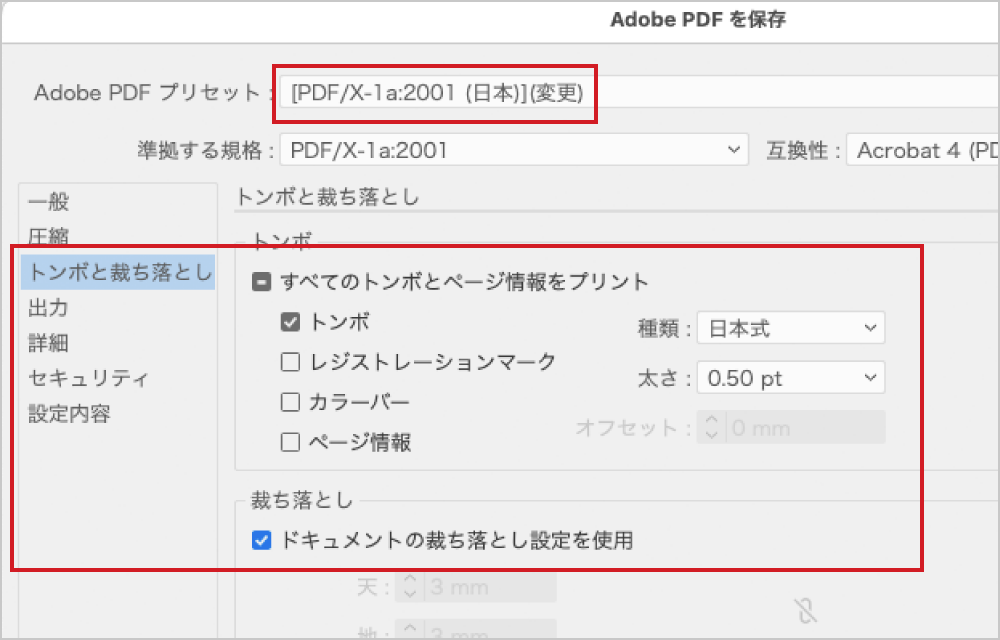
なお、書き出したPDFファイルは一度開き、塗り足し設定が正しく反映されているか、トンボが適切に表示されているかを確認することをおすすめします。
正しく設定されたPDFは、ドキュメントの周囲にトンボと断ち落とし領域が表示されているはずです。<関連記事>
印刷データの塗り足し作成時の注意点
【 切れてはいけない文字などは、塗り足し部分にはみ出さないようにする 】
文字やロゴなどの重要な要素は、塗り足し部分にはみ出さないようにしましょう。これは、塗り足し部分は断裁ずれを考慮した余白部分であり、仕上がりサイズ外に位置するためです。重要なデザイン要素が塗り足し部分にはみ出してしまうと、断裁時に切れてしまいます。
また、文字やロゴなどは、断裁される仕上がり線から見て、2~3mm以上内側の位置に配置するのが安全です。断裁位置に近い文字が切れてしまう
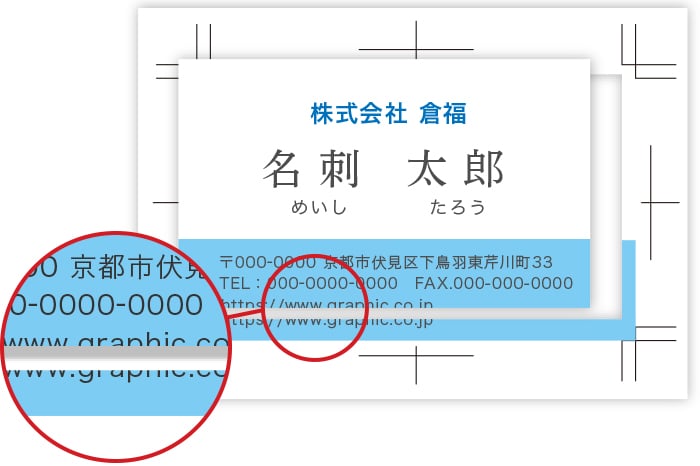
2~3mm内側に文字を配置
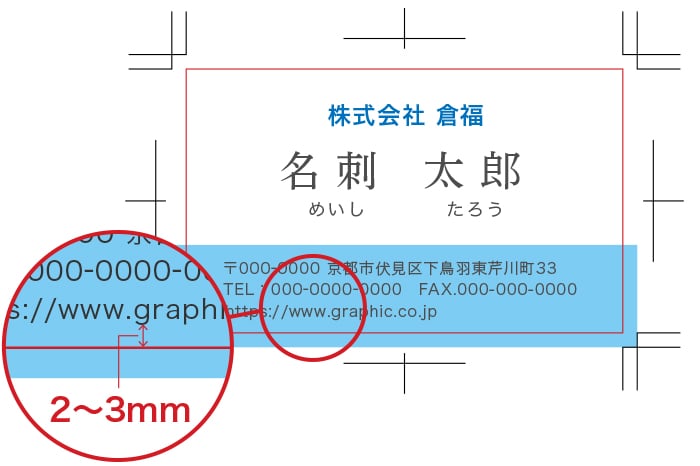
【 データ全体を拡大するのではなく、背景や絵柄のみを拡大する 】
塗り足しを作成する際、印刷データ全体を単に拡大してしまうと、文字やロゴなどの重要な要素も塗り足し部分にはみ出してしまい、断裁で切れてしまう可能性があります。これでは、本来の目的である断裁ずれ対策が果たせません。
印刷データ全体ではなく、切れても問題のない背景や画像などのデザイン要素のみを、仕上がりサイズより外側(塗り足し部分)まで広げるようにしてください。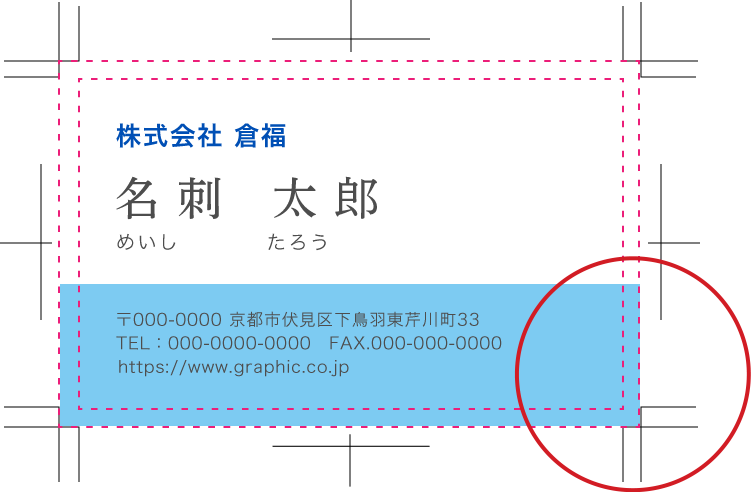
背景部分だけを拡大(延長)する
【 縁取りデザインの場合の線幅は、3mm以上を目安に設定する 】
縁取りデザインの場合、縁部分の線幅は3mm以上(塗り足し3mmを含めて6mm以上)を目安に設定しましょう。縁取りデザイン(罫線や装飾ライン)では、線幅が細すぎると断裁ずれによって途切れたり、縁取りの幅が不均一になって目立ったりする可能性があります。特に、名刺のような小さな印刷物ほど注意が必要です。
細い枠線は断裁ズレが目立つ
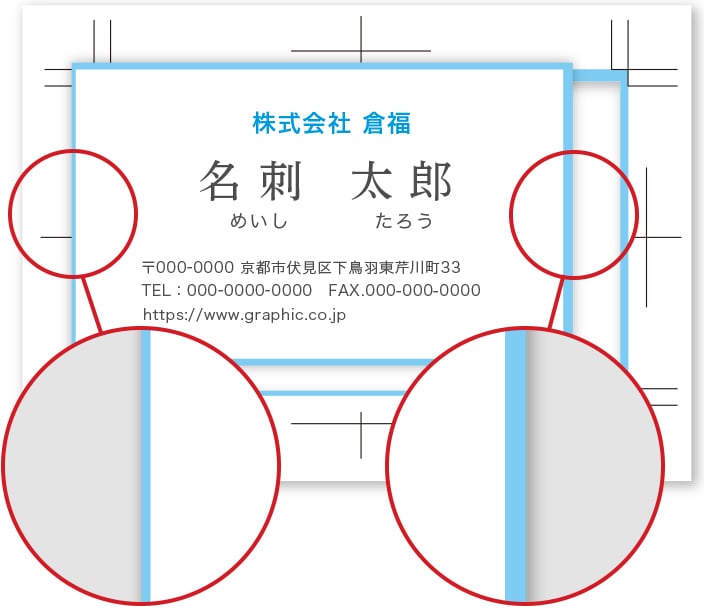
枠の幅はなるべく太くする
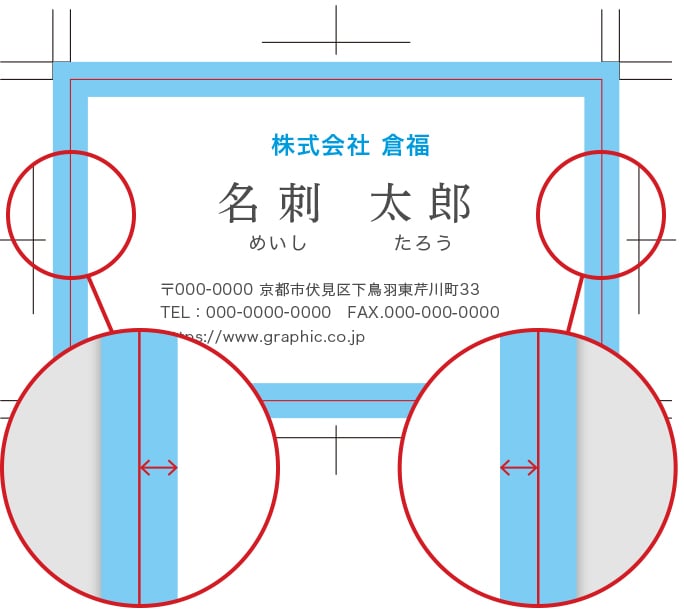
まとめ
印刷データにおける塗り足しは、用紙の端まで背景や絵柄がかかっているデザインにおいて必要となります。塗り足し部分がないと、断裁ずれが起った場合に印刷物の端に白地が残ってしまい、意図した仕上がりにならないため注意が必要です。塗り足しは印刷データ制作の基本ではあるものの、断裁ずれのような印刷工程についても知っておくことでより理解が深まります。
当社では名刺やチラシ、パンフレットなど様々な制作物の印刷を承っております。あらかじめサイズや塗り足し幅の設定が施された無料の入稿用テンプレートや、万一のデータ不備も即座に検知できる「スマートチェック」など、便利な入稿メニューをご用意しています。
印刷物の制作をお考えの際には、ぜひご利用くださいませ。
塗り足しに関するよくある質問
塗り足しとは何ですか?
仕上がりサイズの外側に、天地左右それぞれ3mm設けた範囲を指します。
この裁ち落とし範囲いっぱいまでデザインを施しておくことで、印刷時の断裁ズレずれの際でも紙の端に隙間ができてしまうのを防ぐことができます。塗り足しと裁ち落としの違いは?
多くは同じ意味で用いられます。
共に仕上がりサイズより上下左右3mm大きく設けられた範囲を指す意味で用いられることが多いですが、「塗り足し」は3mmの範囲に施されたデザインそのものを意味する場合もあります。